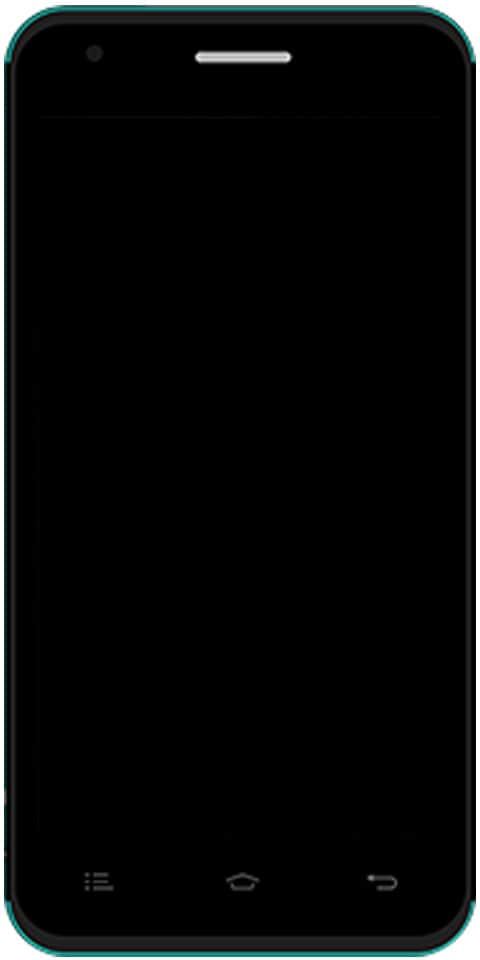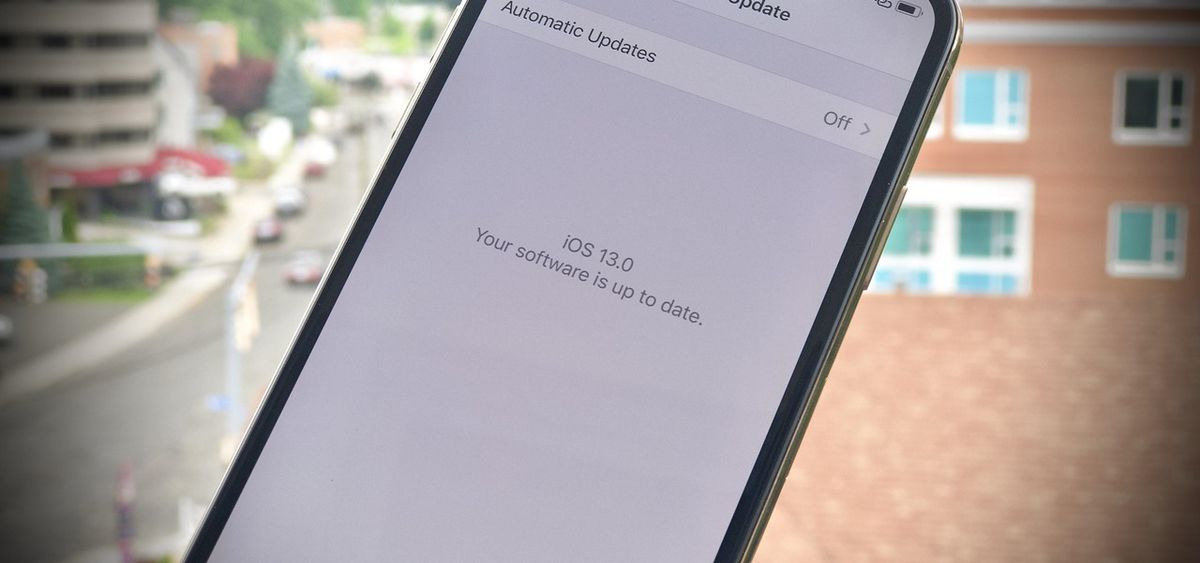Πώς να επιδιορθώσετε το σφάλμα Outlook - Κάτι πήγε στραβά
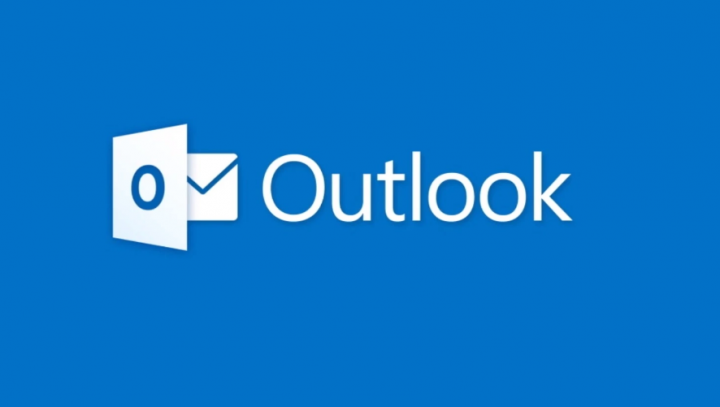
Θέλετε να διορθώσετε το σφάλμα του Outlook 'Κάτι πήγε στραβά ...'; Αφού εγκαταστήσετε με επιτυχία το Πακέτο γραφείου , όποτε ανοίγετε Αποψη για πρώτη φορά, θα προσπαθήσει να δημιουργήσει τον λογαριασμό σας. Όταν ολοκληρωθεί, μπορείτε στη συνέχεια να χρησιμοποιήσετε Αποψη χωρίς καμία ταλαιπωρία. Αλλά σίγουρα, Αποψη Ολοκληρώστε τη ρύθμιση λογαριασμού λόγω ανώνυμου λόγου και ως εκ τούτου δεν μπορείτε να χρησιμοποιήσετε Αποψη εφαρμογή. Το μήνυμα σφάλματος είναι:
Κάτι πήγε στραβά και το Outlook δεν μπόρεσε να ρυθμίσει τον λογαριασμό σας. ΠΑΡΑΚΑΛΩ προσπαθησε ξανα. Εάν το πρόβλημα συνεχιστεί, επικοινωνήστε με τον διαχειριστή του email σας.
Εάν πατήσετε η επανάληψη κουμπί εδώ. Στη συνέχεια, η ρύθμιση του λογαριασμού επανεπεξεργάζεται και επιστρέφει με το ίδιο σφάλμα. Ενώ η διαμόρφωση τύπων λογαριασμών σε άλλους λογαριασμούς email δεν είναι η λύση στο πρόβλημα. Επομένως, εάν αντιμετωπίζετε επίσης αυτό το πρόβλημα, αυτός ο οδηγός είναι για εσάς. Εάν θέλετε να επιλύσετε το πρόβλημα, δοκιμάστε να ρυθμίσετε το λογαριασμό σας στο Ταχυδρομείο ρυθμίσεις κάτω Πίνακας Ελέγχου . Κατά τη ρύθμιση του λογαριασμού σας στο Ταχυδρομείο επιβεβαιωμένες ρυθμίσεις, μπορείτε στη συνέχεια να ξεκινήσετε το Αποψη εφαρμογή εύκολα.
Δείτε επίσης: Τρόπος διόρθωσης κώδικα σφάλματος Outlook 80090016 για το Office 365
είναι ασφαλές για το f-droid
Πώς να επιδιορθώσετε το σφάλμα Outlook - 'Κάτι πήγε στραβά και το Outlook δεν μπόρεσε να ρυθμίσει τον λογαριασμό σας'

Πίνακας Ελέγχου:
Ακολουθήστε τα βήματα για να διορθώσετε το σφάλμα του Outlook:
- Εγκαταλείπω Αποψη εντελώς. Το κεφάλι προς Πίνακας Ελέγχου > Όλα τα στοιχεία του πίνακα ελέγχου . επιλέγω Ταχυδρομείο .
- Στη συνέχεια, στο Ρύθμιση αλληλογραφίας παράθυρο, απλώς πατήστε στο Λογαριασμοί email κουμπί.
- Τώρα από το Ρυθμίσεις λογαριασμού παράθυρο, επιλέξτε τον υπάρχοντα λογαριασμό και μετά πατήστε Αφαιρώ . Στη συνέχεια, πατήστε Νέος .
- Στη συνέχεια από το Προσθήκη λογαριασμού παράθυρο, καθορίστε τα στοιχεία του λογαριασμού email σας και, στη συνέχεια, ρυθμίστε τον λογαριασμό με αυτόν τον τρόπο.
- Μόλις ρυθμίσετε με επιτυχία τον λογαριασμό σας, κλείστε Πίνακας Ελέγχου .
- Προχωρήστε προς Αποψη και τότε θα το ελέγξετε Αποψη θα αναγνωρίσει τώρα τον λογαριασμό που έχετε ήδη δημιουργήσει. Έτσι, το σφάλμα δεν θα εμφανίζεται πλέον και μπορείτε στη συνέχεια να αρχίσετε να χρησιμοποιείτε Αποψη , χωρίς κανένα πρόβλημα.
Σε περίπτωση που το πρόβλημα εξακολουθεί να εμφανίζεται, μπορείτε να δοκιμάσετε το Εργαλείο υποστήριξης και ανάκτησης από Microsoft . Αυτό το εργαλείο έχει σχεδιαστεί για να διορθώσει Γραφείο ή Αποψη προβλήματα.
Εκκαθάριση προσωρινής μνήμης προγράμματος περιήγησης, cookie και ιστορικού Διαδικτύου:
Ακολουθήστε τα παρακάτω βήματα:
- Πατήστε το Μενού εικονίδιο που βρίσκεται στην επάνω δεξιά γωνία και επιλέξτε Ρυθμίσεις
- Στη συνέχεια, βουτήξτε και μετά πατήστε Προχωρημένος .
- Τώρα μπορείτε να εντοπίσετε το Εκκαθάριση δεδομένων περιήγησης επιλογή και μετά πατήστε σε αυτό.
- Τώρα καθορίστε ένα Εύρος χρόνου προς την Συνεχώς και δείτε όλες τις επιλογές. Τώρα πατήστε Καθαρισμός δεδομένων κουμπί.
Εάν κάτι δεν πάει καλά με τα προγράμματα περιήγησής σας, τότε ενδέχεται να μην μπορείτε να συνδεθείτε στο λογαριασμό σας στο Outlook. Έτσι, προτού δοκιμάσετε οτιδήποτε άλλο, απλώς σκουπίστε τα δεδομένα περιήγησης στο πρόγραμμα περιήγησής σας.
Στις περισσότερες περιπτώσεις, το πρόβλημα σχετίζεται με την προσωρινή μνήμη σας και αν θέλετε να το επιλύσετε, μπορείτε στη συνέχεια να διαγράψετε την προσωρινή μνήμη στο πρόγραμμα περιήγησής σας. Αφού σκουπίσετε την προσωρινή μνήμη, απλώς προσπαθήστε να συνδεθείτε στην εφαρμογή web του Outlook και, στη συνέχεια, δείτε εάν το πρόβλημα έχει επιλυθεί.
Πρόβλημα προστασίας από ιούς:
Εάν δεν μπορείτε να αποκτήσετε πρόσβαση στον λογαριασμό σας λόγω σφάλματος του Outlook, τότε το πρόβλημα ενδέχεται να είναι το πρόγραμμα προστασίας από ιούς. Για να επιλύσετε το πρόβλημα, δοκιμάστε να ελέγξετε τις ρυθμίσεις προστασίας από ιούς και να βεβαιωθείτε ότι το Outlook και άλλοι ιστότοποι δεν έχουν αποκλειστεί.
moto x καθαρή επιστροφή στο απόθεμα
Εάν όλα έχουν την ίδια ακολουθία όσον αφορά τις ρυθμίσεις. Στη συνέχεια, απενεργοποιήστε το antivirus και ελέγξτε αν αυτό βοηθά. Σε περίπτωση που το ζήτημα εξακολουθεί να εμφανίζεται, μπορείτε στη συνέχεια να διαγράψετε εντελώς το λογισμικό προστασίας από ιούς.
Μόλις διαγράψετε με επιτυχία το antivirus, επανεκκινήστε τον υπολογιστή σας και ελέγξτε εάν το πρόβλημα παραμένει. Εάν το πρόβλημα δεν επανεμφανιστεί, τότε θα πρέπει να σκεφτείτε να μεταβείτε σε άλλο πρόγραμμα προστασίας από ιούς.
Υπάρχουν πολλά εργαλεία προστασίας από ιούς στην αγορά, αλλά αν θέλετε μεγάλη προστασία από ιούς που δεν μπορεί να επηρεάσει τον υπολογιστή σας, δοκιμάστε BullGuard .
root s6 edge verizon 5.1.1
Τα cookie για το Outlook και τη Microsoft είναι ενεργοποιημένα
Ακολουθήστε τα βήματα για να διορθώσετε το σφάλμα του Outlook ενεργοποιώντας τα cookie:
- Πατήστε το Μενού κουμπί που βρίσκεται στην επάνω δεξιά γωνία και επιλέξτε Ρυθμίσεις από το μενού.
- Μετακινηθείτε προς τα κάτω και μετά πατήστε Προχωρημένος για να αποκαλύψετε τις σύνθετες ρυθμίσεις. Στη συνέχεια, επιλέξτε Ρυθμίσεις περιεχομένου .
- Επιλέγω Αναδυόμενα παράθυρα από το μενού.
- Από το Επιτρέπω ενότητα πατήστε το Προσθήκη κουμπί. Τώρα μπορείτε να προσθέσετε και τις δύο διευθύνσεις URL του Outlook ή της Microsoft στη λίστα.
Πολλοί ιστότοποι εξαρτώνται από τα cookie για να λειτουργήσουν σωστά και εάν αποκλείσετε cookie από το Outlook ή τη Microsoft, ενδέχεται να αντιμετωπίσετε κάποια προβλήματα.
Μόλις επιτρέψετε τα αναδυόμενα παράθυρα από αυτούς τους δύο ιστότοπους, το πρόβλημα θα πρέπει να επιλυθεί και, στη συνέχεια, μπορείτε να αποκτήσετε ξανά πρόσβαση στο Outlook.
Ενημέρωση προγράμματος περιήγησης:
Βεβαίως, το ζήτημα σφάλματος του Outlook παρουσιάζεται όταν το πρόγραμμα περιήγησής σας δεν είναι ενημερωμένο. Εάν λαμβάνετε αυτό το σφάλμα, μπορείτε να προσπαθήσετε να ενημερώσετε το πρόγραμμα περιήγησής σας και να ελέγξετε αν αυτό βοηθά.
- Πατήστε το Εικονίδιο μενού βρίσκεται στην επάνω δεξιά γωνία.
- Επιλέγω Βοήθεια> Σχετικά με το Google Chrome .
- Θα ανοίξει μια άλλη καρτέλα και το πρόγραμμα περιήγησης θα ελέγξει απλώς όλες τις διαθέσιμες ενημερώσεις.
Βεβαιωθείτε ότι κατά την ενημέρωση του προγράμματος περιήγησής σας, απλώς προσπαθήστε να εγκαταστήσετε την έκδοση Beta ή Canary. Η παραλλαγή Beta προσφέρει όλες τις νέες ενημερώσεις, αλλά δεν είναι απόλυτα σταθερή, οπότε ενδέχεται να αντιμετωπίσετε διάφορα προβλήματα με αυτήν κάποτε.
kodi stream nfl παιχνίδια
Επανεγκαταστήστε το πρόγραμμα περιήγησής σας
Εάν εξακολουθείτε να αντιμετωπίζετε σφάλματα του Outlook ενώ προσπαθείτε να αποκτήσετε πρόσβαση στην εφαρμογή ιστού του Outlook. Τότε μπορεί να υπάρχει πρόβλημα με το πρόγραμμα περιήγησής σας. Οι χρήστες ισχυρίστηκαν ότι το πρόβλημα βρίσκεται στον Firefox και μετά την επανεγκατάσταση του, το πρόβλημα επιλύθηκε.
Βεβαιωθείτε ότι αυτό το ζήτημα δεν σχετίζεται μόνο με τον Firefox αλλά παρουσιάζεται σε οποιοδήποτε άλλο πρόγραμμα περιήγησης. Εάν αντιμετωπίζετε αυτό το σφάλμα στο πρόγραμμα περιήγησής σας, δοκιμάστε να το εγκαταστήσετε ξανά και ελέγξτε αν αυτό βοηθά.
Υπάρχουν διαφορετικές μέθοδοι για την επανεγκατάσταση της εφαρμογής. Αλλά ο συνηθισμένος τρόπος λειτουργεί πιθανώς για ορισμένους χρήστες, μερικές φορές είναι απαραίτητο να διαγράψετε όλες τις καταχωρίσεις μητρώου ή τα αρχεία που σχετίζονται με το πρόγραμμα περιήγησής σας. Επομένως, τα υπόλοιπα αρχεία από το πρόγραμμα περιήγησής σας δημιουργούν το πρόβλημα, επομένως συνιστάται να καταργήσετε πλήρως το πρόγραμμα περιήγησής σας.
Υπάρχουν διαφορετικές μέθοδοι για να το κάνετε αυτό, αλλά η ευκολότερη είναι να χρησιμοποιήσετε λογισμικό απεγκατάστασης. Το λογισμικό απεγκατάστασης είναι μια εφαρμογή που θα διαγράψει όλα τα αρχεία και τις καταχωρήσεις μητρώου που σχετίζονται με την εφαρμογή που προσπαθείτε να διαγράψετε. Ως αποτέλεσμα, η εφαρμογή θα καταργηθεί και δεν μπορεί να επηρεάσει τον υπολογιστή σας.
Υπάρχουν πολλές άλλες εξαιρετικές εφαρμογές απεγκατάστασης στην αγορά, αλλά η καλύτερη είναι Revo Uninstaller . Όταν καταργήσετε επιτυχώς το πρόγραμμα περιήγησής σας χρησιμοποιώντας αυτήν την εφαρμογή και το εγκαταστήσετε ξανά, το πρόβλημα θα επιλυθεί πλήρως.
Συμπέρασμα:
Ελπίζω να μπορείτε τώρα να καταλάβετε πώς να διορθώσετε το σφάλμα του Outlook. Εάν το θεωρείτε χρήσιμο, μοιραστείτε το με τους φίλους σας και βοηθήστε τους. Για περαιτέρω ερωτήσεις και ερωτήσεις, ενημερώστε μας στην παρακάτω ενότητα σχολίων. Επίσης, μην ξεχάσετε να μοιραστείτε τα σχόλιά σας μαζί μας!
Περιμένουμε τα πολύτιμα σχόλιά σας!
Διαβάστε επίσης: